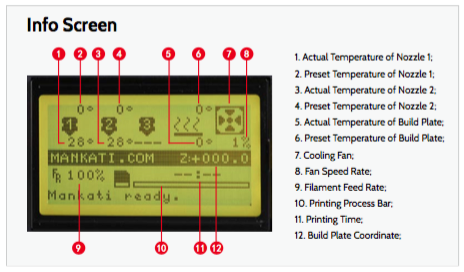- Introducing Video (english)
- Mankati YouTube Channel
- Handbuch als PDF [1]
Bedienung
Der Mankati 3D-Drucker ist von der Bedienung her dem Ultimaker sehr ähnlich, ausser bei Z-Achse und Extruder.
Z-Achse
- Die Z-Achse kann nicht manuell nachgeregelt werde, dass heisst die Basisplatte muss richtig justiert werden. Da die Endschalter aber fix sind muss dies nicht jedesmal nachkontrolliert werden.
Extruder
- Der Mankati hat 2 Extruder, die sind nummeriert und müssen entsprechend in der Software ausgewählt werden.
- Der Extruder hat kein Rad an dem man den Steppermotor manuell drehen kann. Um das Filament zu wechseln muss die Schraube gelöst werden und das Filament vorsichtig eingeführt oder herausgezogen werden.
Menu (LCD Display)
Software
- Zum drucken könnt ihr cura verwenden, die Maschine muss dann entsprechend angepasst werden.
- Du kannst aber auch unter Windows die mankati Software verwenden. Es ist auch ein cura ;)
Cura
Neu, ab Cura 2.3.1 sind die Mankati Printer Settings in Cura enthalten:
- Settings > Printer > Add Printer > Other > Mankati Fullscale XT Plus
- Material Printing Temperature: 200 -> 220 C (PLA), Diameter: 1.75 -> 3mm, [x] Enable Print Cooling
Bis Cura 2.1 müsst ihr zwei zusätzlich Files herunterladen und zu Cura hinzufügen:
- Die zwei files findet ihr hier: http://www.thingiverse.com/thing:1643782
- Auf Windows kommt das .STL hierhin
yourCura2Path/resources/meshes
und das .json hier
yourCura2Path/resources/machines - Auf dem Mac musst du die App mit rechts klicken und den "Paketinhalt zeigen"
/Applications/Cura.app/Contents/Resources/cura/resources/meshes/ (für das stl)
/Applications/Cura.app/Contents/Resources/cura/resources/machines/ (für das json) - Cura Installationsanleitung für Ubuntu 16.10 (deb-package, geht nicht mehr unter 16.10, da Pyhton 3.4 fehlt)
Um den Drucker als Dual Extruder Drucker verwenden zukönnen, braucht es noch weitere Einstellungen. Cura_Mankati_Dual_extrusion_profile.zip Die Dateien liegen auch auf dem FabLab NAS
/scratch/_intern/Mankati/Cura_Mankati_Dual_extrusion_profile.zip